您现在的位置是:首页 >手机 > 2021-03-29 06:12:59 来源:
适用于iPad的14个Notes App键盘快捷键
当iPad连接到设备时,适用于iPad的Notes应用程序具有多种便捷的键盘快捷键,可在应用程序中使用。
如果您是Notes应用程序用户,并且将iPad与外部蓝牙键盘,键盘盒或Apple Smart Keyboard一起使用,则可能会发现此键盘快捷键集合对您的工作流程有帮助。
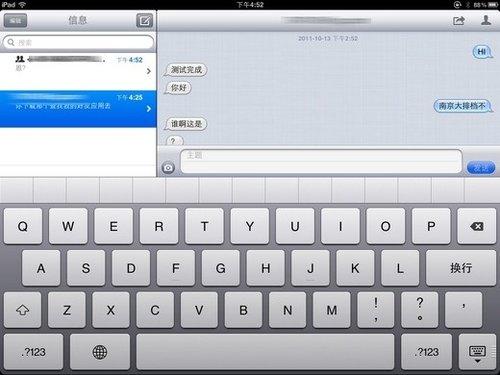
请注意,您必须将iPad与物理键盘一起使用才能访问列出的按键,因为屏幕上的虚拟键盘不支持这些键盘快捷键。
iPad的Notes键盘快捷键
粗体– Command + B
斜体– Command + i
下划线– Command + U
标题– Shift + Command + T
标题-Shift + Command + H
身体– Shift + Command + B
清单– Shift + Command + L
标记为已选中– Shift + Command + U
表– Ctrl + Shift + T
缩进权– Command +]
在注释中查找– Command + F
笔记列表搜索– Ctrl + Command + F
新说明– Command + N
结束编辑–命令+返回
不要忘记iPad上标准的复制,剪切和粘贴键盘快捷键也可以在Notes应用程序中使用:
Command + C复制
Command + X进行剪切
Command + V粘贴
请注意,您可以随时在Notes应用程序中启动其中一些按键,而其他按键则需要在Notes应用程序中选择文本或项目才能执行该功能(例如“复制”或“剪切”)。
如果您不记得所有的Notes应用程序键盘快捷键,则可以随时按住外部键盘上的COMMAND键,在iPad上的Notes应用程序中随时查看可用击键的屏幕弹出窗口(此技巧在许多其他Apple中也适用) iPad应用程序)。
iPad上的Notes应用键盘快捷键备忘单
Mac的Notes应用程序以及其他iOS和Mac OS应用程序中的许多键盘快捷键也相同,因此如果您同时使用这两个平台,请记住这一点。
iPad上的Notes应用程序具有键盘快捷键,可简化打字和书写
如果你喜欢这些键盘快捷键的提示,你可能还喜欢学习文件应用的键盘快捷键在iPad上,或Safari浏览器按键的iPad,甚至是一些导航键盘快捷方式了。
















